一、爱普生l3166最新驱动安装win11打印机介绍
爱普生L3166是一款采用EcoTank原装墨仓系统的无线多功能一体机,集打印、复印、扫描于一体。其最大特点是支持无线连接、打印成本极低,且支持智能手机直接打印。适用于家庭办公、SOHO及学生用户,能够高效完成文档和照片打印任务。

二、爱普生l3166最新驱动安装win11打印机驱动兼容性
该打印机驱动广泛兼容各主流操作系统:Windows 11 (32/64位)、Windows 10 (32/64位)、Windows 8.1 (32/64位)、Windows 7 (32/64位)、macOS 10.15及以上版本。官方提供完整的软件包,确保在各系统下都能正常使用所有功能。
三、爱普生l3166最新驱动安装win11驱动安装步骤
- 点击下载爱普生l3166最新驱动安装win11驱动
- 双击下载的安装包等待安装完成
- 点击电脑医生->打印机驱动
- 确保USB线或网络链接正常
- 驱动安装完成之后重启电脑,打开电脑医生->打印机连接
(由金山毒霸-电脑医生,提供技术支持)
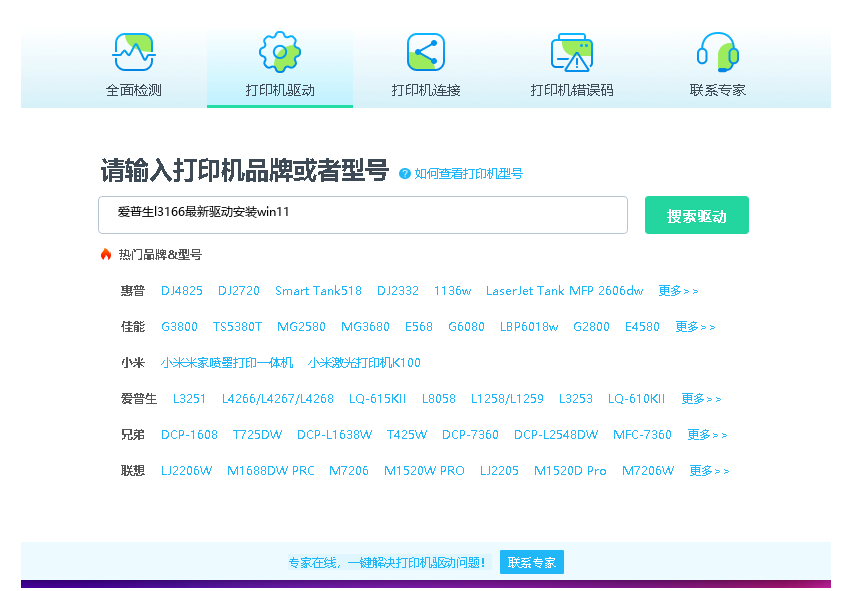

四、爱普生l3166最新驱动安装win11打印机其他信息
1、常见驱动安装失败原因及解决方法
安装失败常见于:1. 系统兼容性错误:请确保下载的驱动版本与您的系统位数(32/64位)完全匹配。2. 安全软件拦截:临时禁用Windows Defender或第三方杀毒软件后再尝试安装。3. 旧驱动冲突:通过“控制面板”彻底卸载旧版爱普生软件后再安装。4. 连接问题:若为USB连接,尝试更换USB端口或数据线;若为无线连接,确保网络稳定。
2、遇到打印机显示“脱机”状态怎么办?
若打印机显示脱机,请按以下步骤排查:1. 检查物理连接:确保USB线缆连接牢固或无线网络连接正常,重启路由器和打印机。2. 检查系统状态:在Windows的“设置”->“蓝牙和其他设备”->“打印机和扫描仪”中,选中您的L3166,点击“打开队列”,在“打印机”菜单中取消勾选“脱机使用打印机”。3. 设为默认打印机:将其设置为默认设备。4. 重启打印服务:按Win+R键,输入services.msc,找到“Print Spooler”服务,重启它。
3、如何更新爱普生L3166打印机驱动?
保持驱动最新是获得最佳性能和兼容性的关键。推荐两种方法:1. 使用“Epson Software Updater”工具:这是最简便的方法,安装后运行该工具,它会自动检测并下载最新驱动和软件。2. 手动更新:定期访问爱普生官网支持页面,重新下载并安装最新版本的完整软件包。在Windows设备管理器中更新驱动通常无法获取爱普生的全套功能软件,因此不推荐。
五、总结
为爱普生L3166安装正确的官方驱动是确保其所有功能正常工作的基础。建议用户始终从爱普生官网下载驱动,以避免兼容性问题。定期通过官方工具更新驱动,并遵循本文的故障排查指南,将能享受高效稳定的打印体验。


 下载
下载








